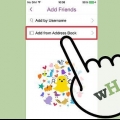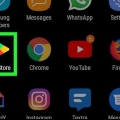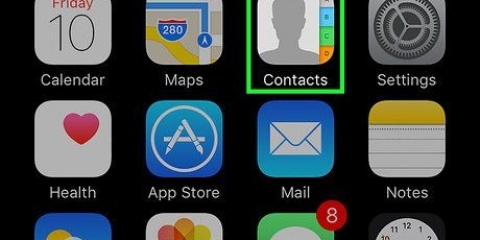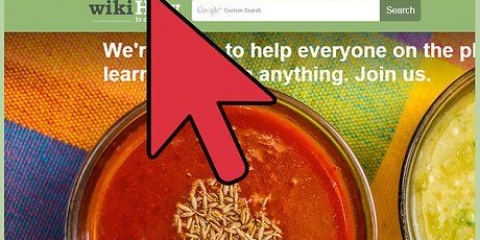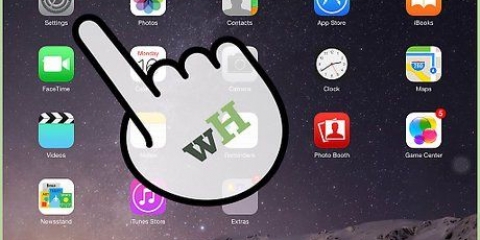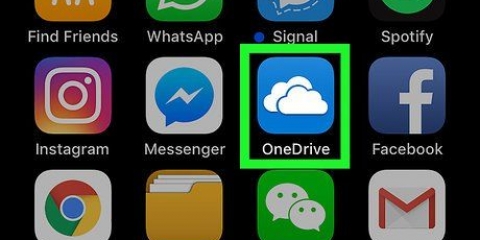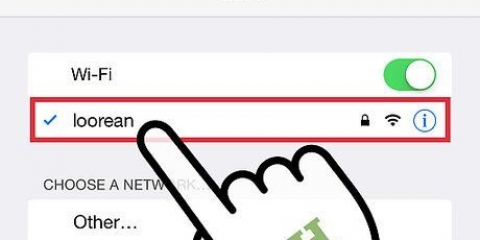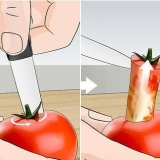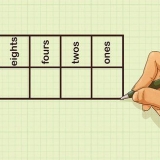Tryck "Att bearbeta" för att ändra eller ta bort bokmärken. Tryck på ett bokmärke i några sekunder om du vill ändra dess namn eller webbadress.
Lägg till bokmärken på en ipad
Har du hittat en bra sida och vill du spara den? Bokmärka sidor gör det enkelt att hitta webbplatser och minskar memorering av länkar. Du kan spara bokmärken i mappar eller lägga dem på din startskärm för ännu snabbare åtkomst.
Steg
Metod 1 av 4: Bokmärka en webbplats

1. Öppna webbplatsen du vill lägga till i dina bokmärken i Safari. Du kan lägga till nästan vilken webbplats som helst, även om vissa webbplatser kräver att du loggar in igen och igen.

2. Tryck på "Delar" knopp. Detta kan hittas på höger sida av adressfältet och ser ut som en fyrkant med en pil som kommer ut från det övre högra hörnet.

3. Tryck "Lägg till bokmärke". Webbplatsen du för närvarande är på kommer nu att läggas till i dina bokmärken.

4. Namnge bokmärket (valfritt). Innan du sparar bokmärket kan du valfritt ge det ett namn. Om du inte gör detta kommer bokmärket automatiskt att ha samma namn som webbsidan.

5. Redigera adressen. Om du vill ändra webbadressen kan du göra det innan du sparar bokmärket. Detta kan vara användbart om du är på en undersida, men du vill spara huvudsidan.

6. Klicka på "Plats" för att ändra var bokmärket sparas. Du kan lägga till den i dina favoriter eller vanliga bokmärkeslista, men också spara den i en specifik mapp.

7. Tryck "Spara" för att lägga till bokmärket. Du kan nu hitta den direkt på den plats du väljer.
Metod 2 av 4: Hantera dina Safari-bokmärken

1. I Safari, tryck på knappen Bokmärken. Det är till vänster i adressfältet och ser ut som en öppen bok. Safaris sidofält öppnas nu.

2. Tryck på Bokmärken. Du kanske inte ser dina bokmärken direkt. För att öppna den kan du trycka på lämplig flik.

3. Bläddra igenom dina bokmärken. Du kan nu se alla dina bokmärken. Om du klickar på ett av objekten i listan öppnas rätt webbsida.

4. Tryck "Att bearbeta" för att hantera dina bokmärken. Du kan till exempel skapa nya mappar, flytta bokmärken, ändra deras namn och ta bort bokmärken. Klicka på "Redo" när du är klar.
Metod 3 av 4: Lägg till länkar till din startskärm

1. Öppna webbplatsen du vill lägga till på din startskärm. Om du besöker en viss webbplats väldigt ofta kan det vara användbart att placera en direktlänk till denna webbplats på din startskärm. På så sätt behöver du inte öppna Safari först, utan du kan gå direkt till webbplatsen med en knapptryckning.

2. Tryck på "Delar" knopp. Detta kan hittas på höger sida av adressfältet och ser ut som en fyrkant med en pil som kommer ut från det övre högra hörnet.

3. Tryck "Lägg till på hemskärmen". Webbplatsen du är på läggs nu till på din startskärm.

4. Namnge bokmärket (valfritt). Innan du sparar bokmärket kan du valfritt ge det ett namn. Om du inte gör detta kommer bokmärket automatiskt att ha samma namn som webbsidan.

5. Redigera adressen (valfritt). Om du vill ändra webbadressen kan du göra det innan du sparar bokmärket. Detta kan vara användbart om du är på en undersida, men du vill spara huvudsidan.

6. Tryck "Spara" för att lägga till bokmärket. Du kan hitta det just nu på din startskärm. Om du har flera hemskärmar måste du söka för att hitta den.
Metod 4 av 4: Lägg till bokmärken i Chrome

1. Öppna webbplatsen du vill lägga till i dina bokmärken i Chrome. Google Chrome är en av de mest populära webbläsarna som finns tillgängliga för iPad, så du kanske vill spara webbplatser här också.
- Om du är inloggad på ditt Google-konto synkroniseras dina bokmärken automatiskt med dina andra enheter.

2. Tryck på stjärnan till höger om adressfältet. En popup kommer nu att visas där du kan anpassa bokmärket.

3. Namnge bokmärket (valfritt). Innan du sparar bokmärket kan du valfritt ge det ett namn. Om du inte gör detta kommer bokmärket automatiskt att ha samma namn som webbsidan.

4. Redigera adressen (valfritt). Om du vill ändra webbadressen kan du göra det innan du sparar bokmärket. Detta kan vara användbart om du är på en undersida, men du vill spara huvudsidan.

5. Tryck "mapp" för att välja var bokmärket ska sparas. Du kan spara den i en befintlig mapp, men också skapa en ny mapp.

6. Tryck "Spara" för att spara bokmärket. Om du är inloggad på ditt Google-konto blir bokmärket omedelbart tillgängligt på alla dina enheter.

7. Hantera dina Chrome-bokmärken. Du kan hantera dina Chrome-bokmärken från Chrome-appen. För att göra detta, tryck på Chrome-menyknappen (☰) och sedan "bokmärken".
Tips
- När du använder iCloud sparas dina bokmärken och läslistor automatiskt på alla dina enheter.
Оцените, пожалуйста статью